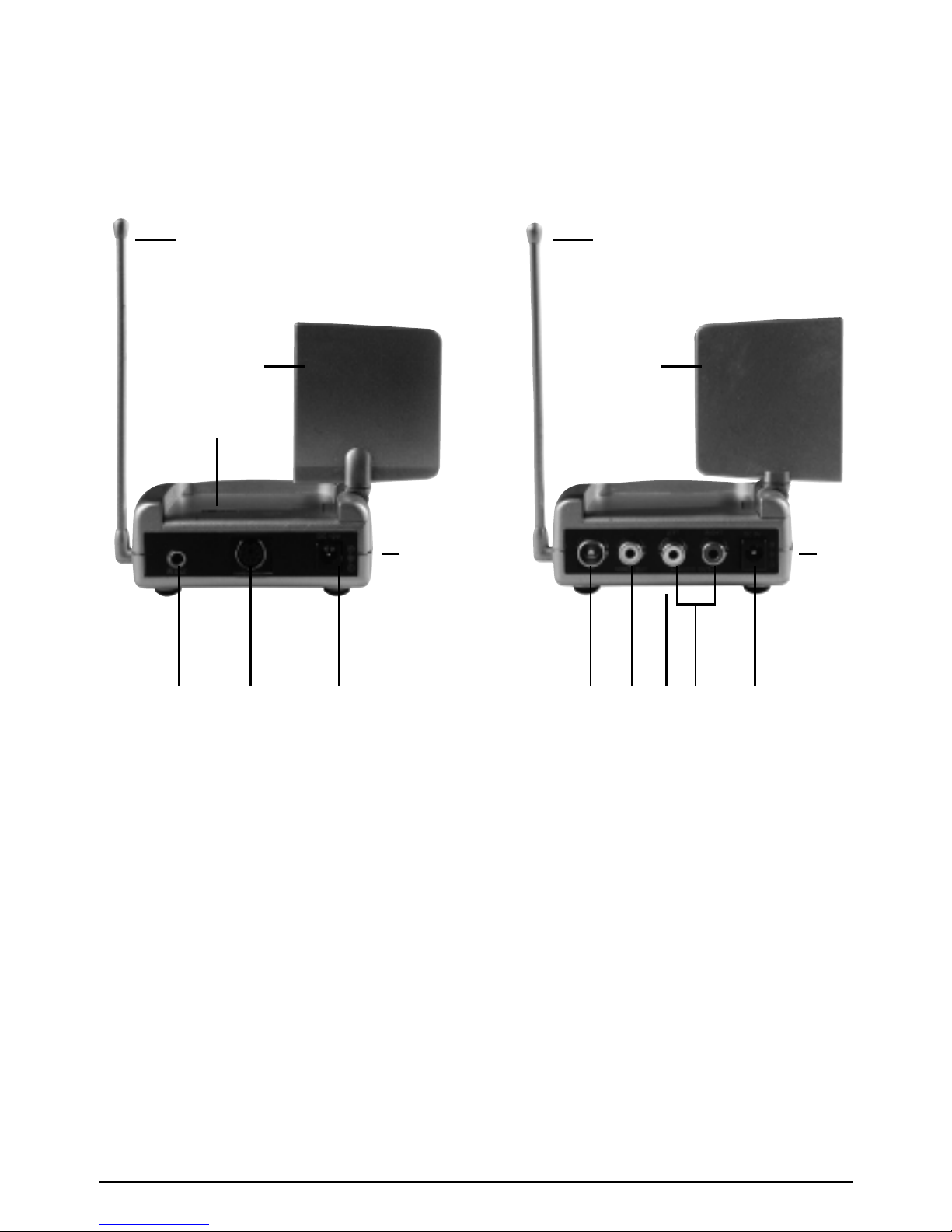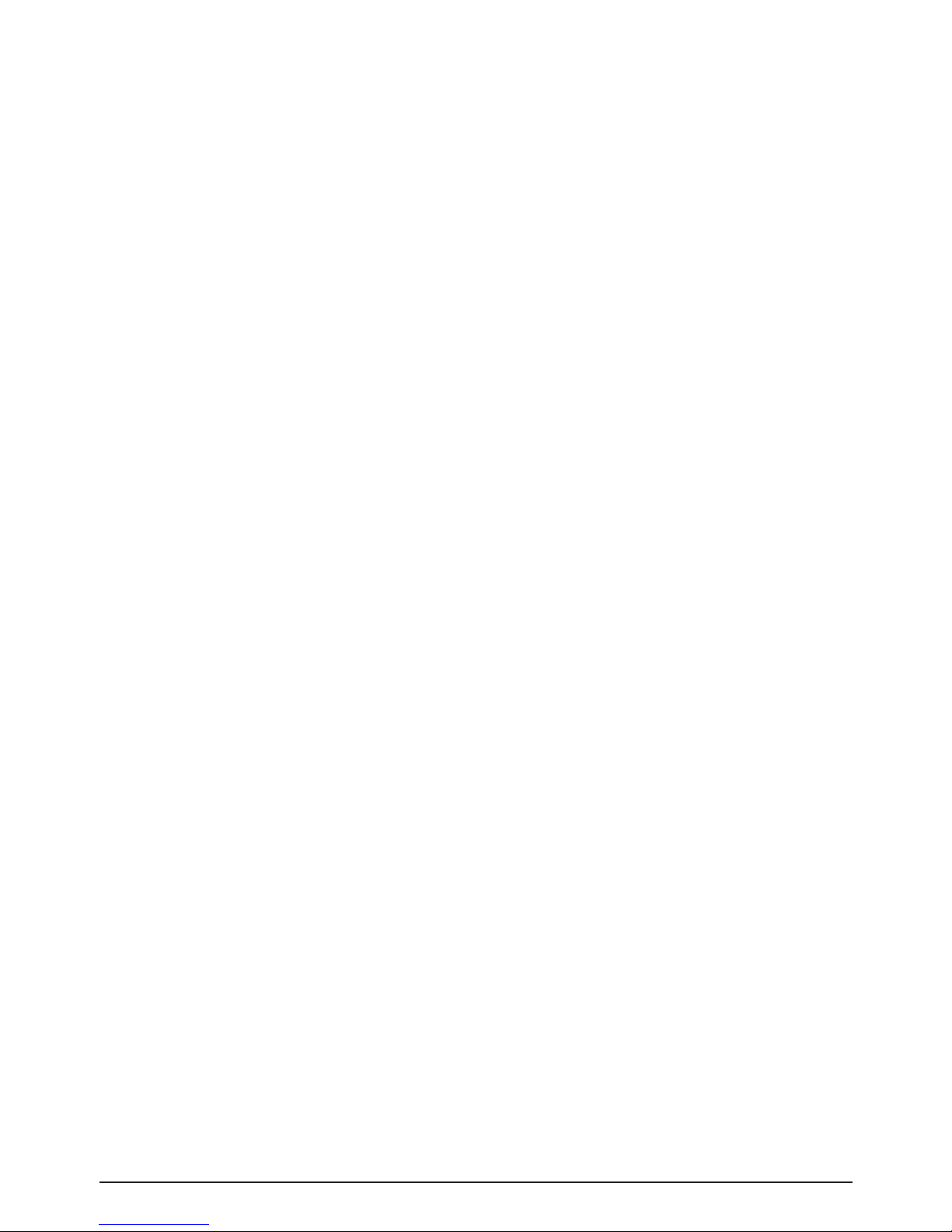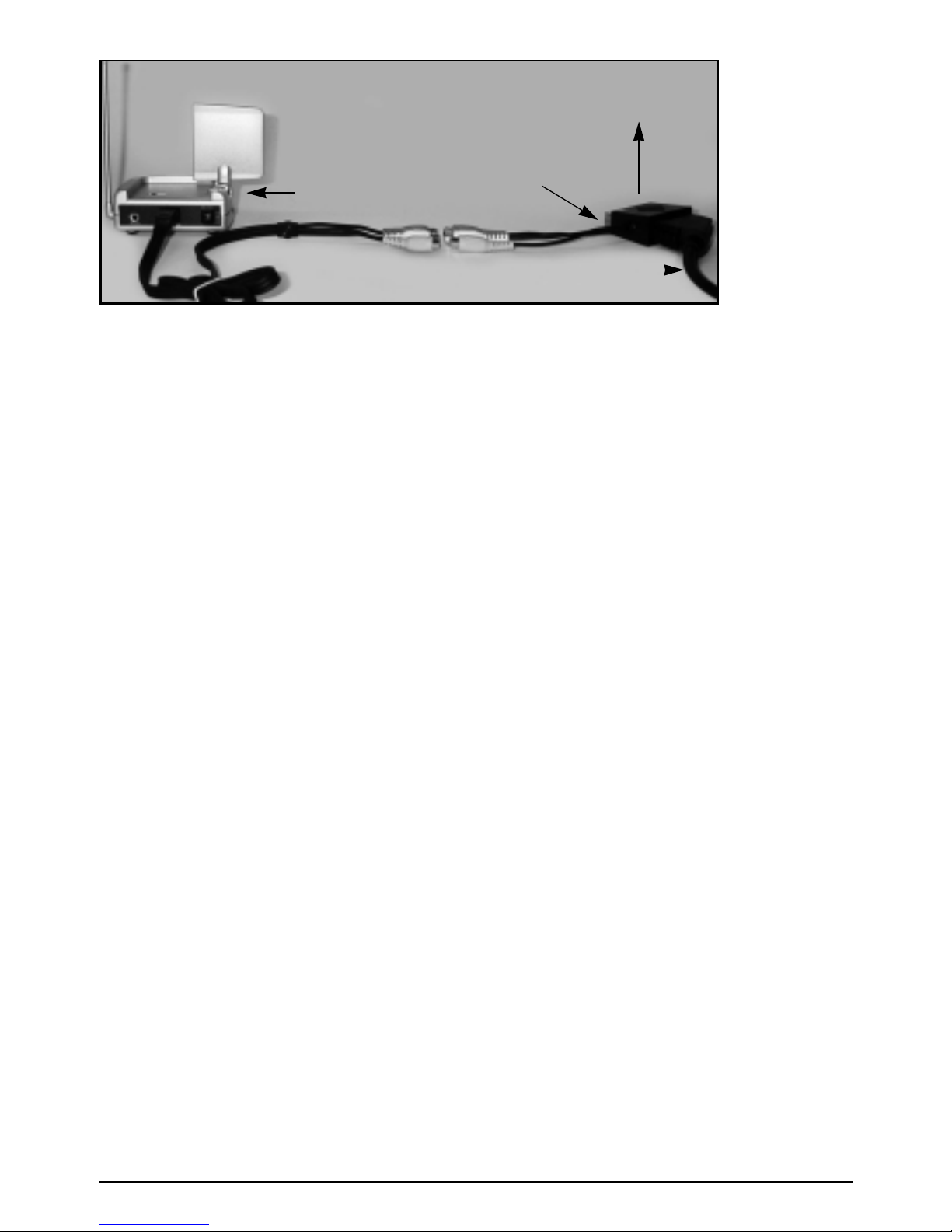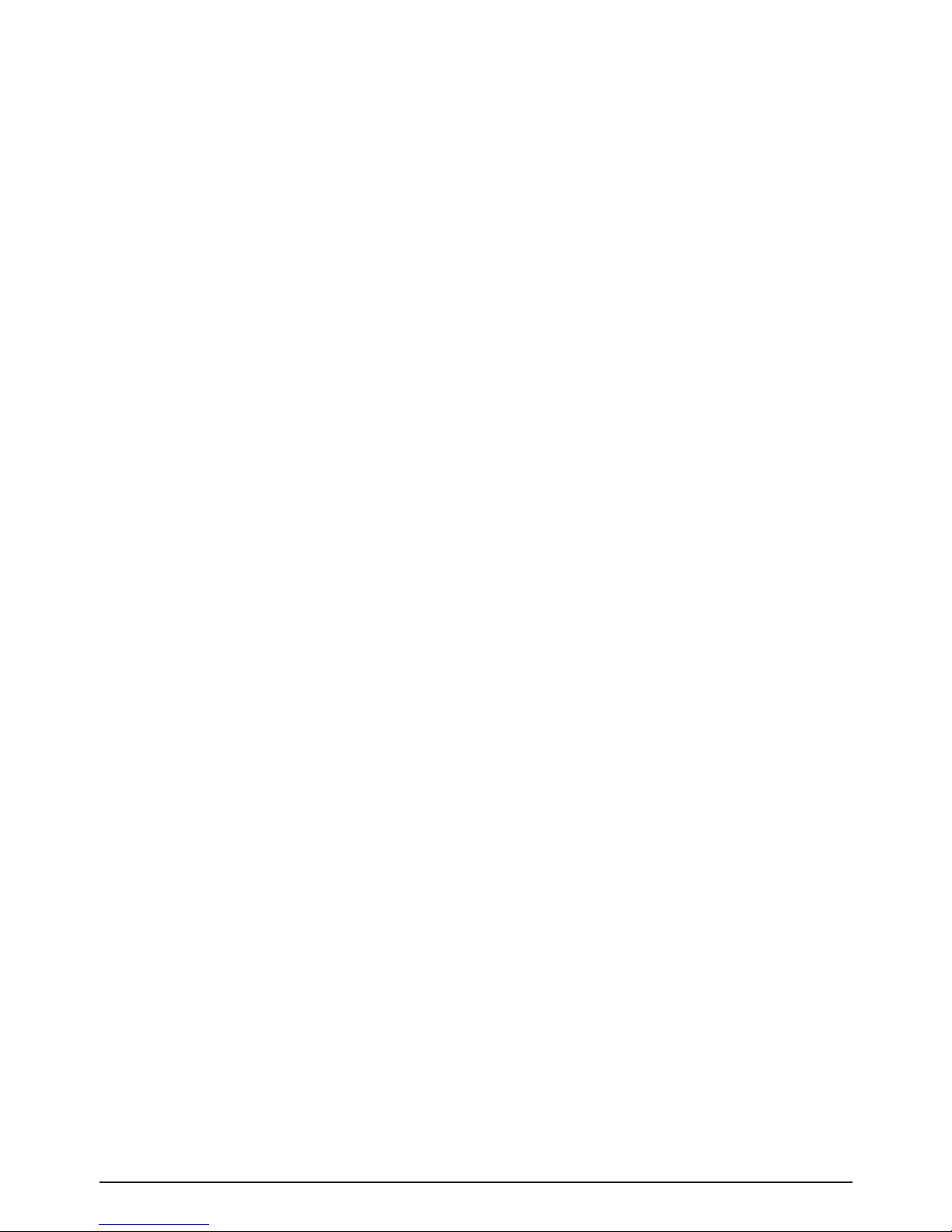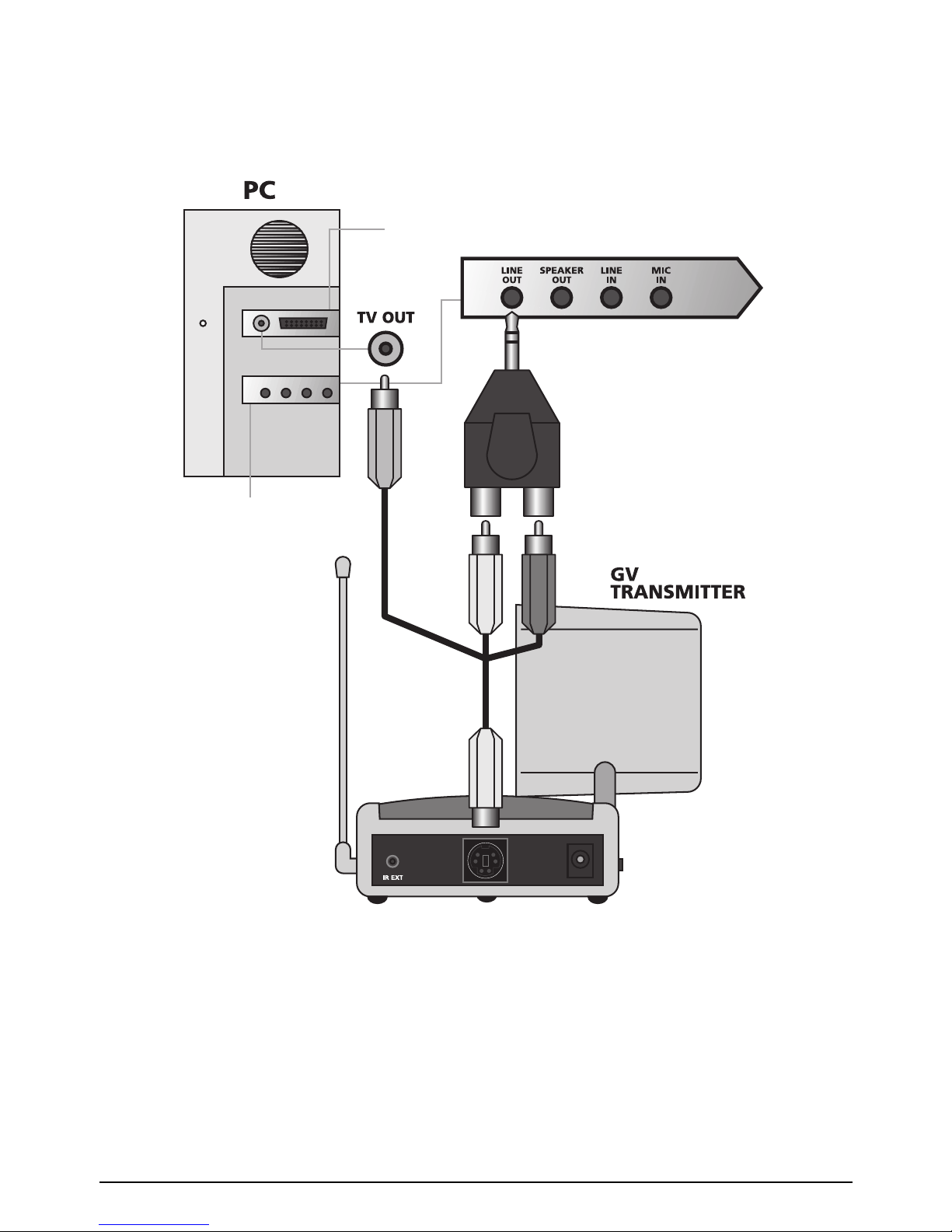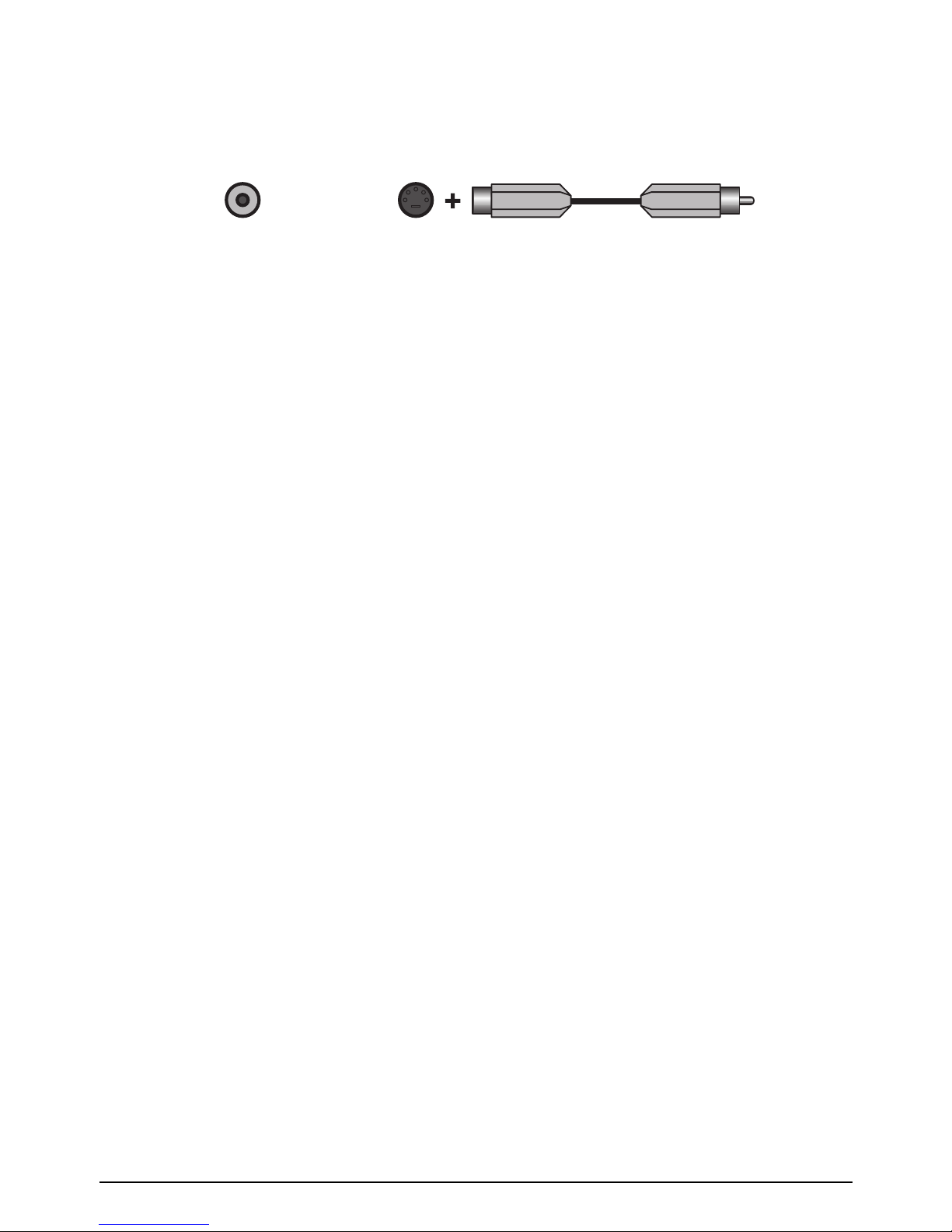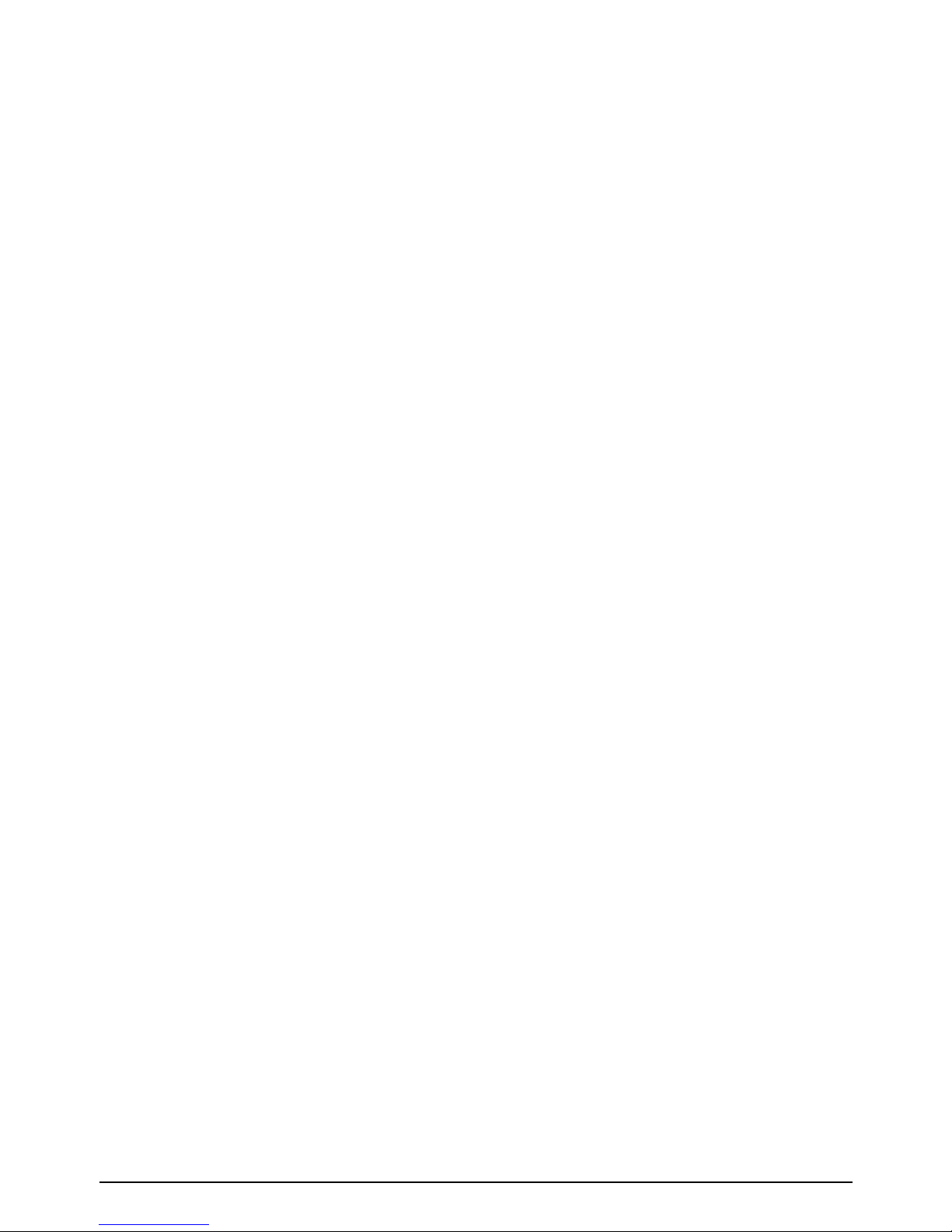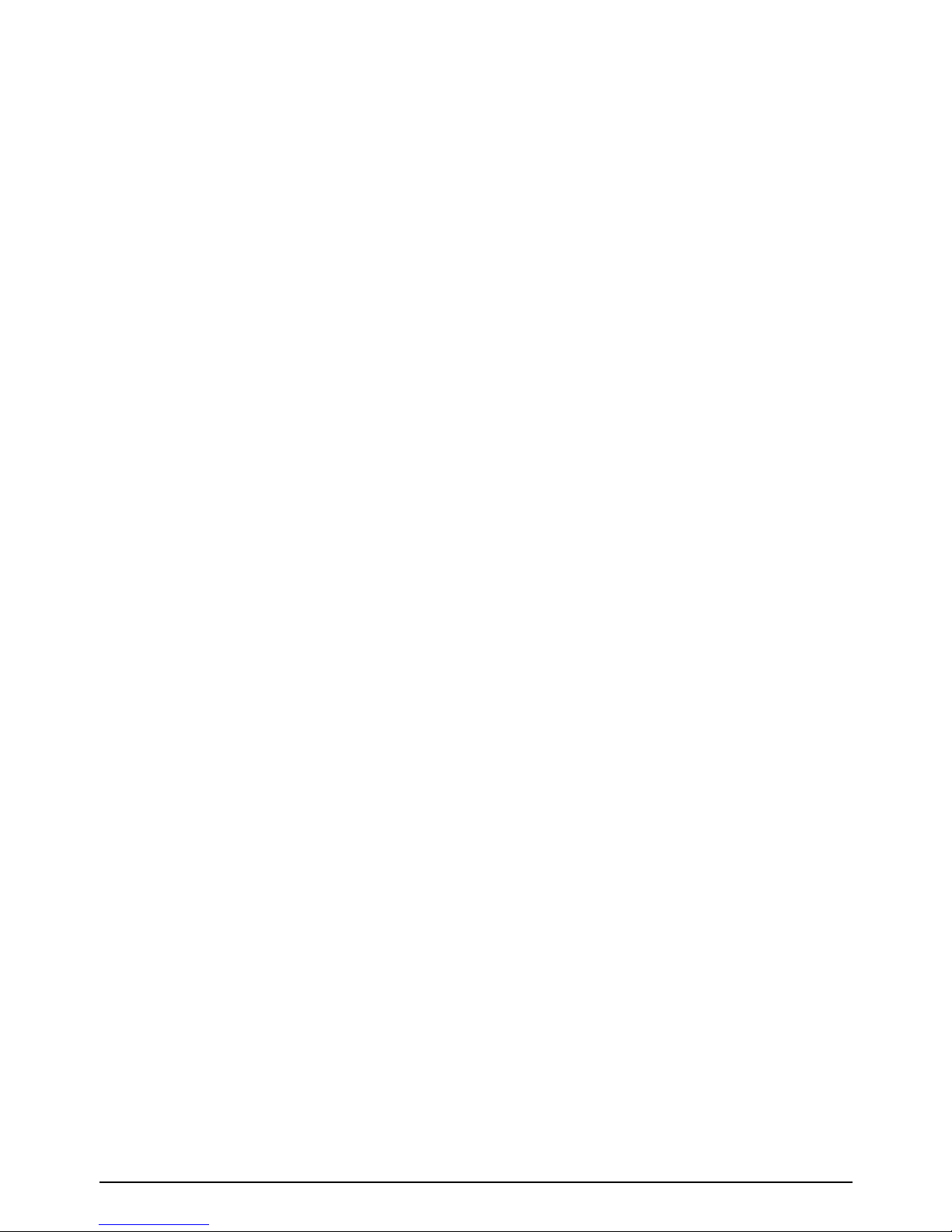mit 'Transmitter' gekennzeichnet ist (derjenige mit den zusätzlichen Kabeln an der Seite).
Sollte bereits ein Scartkabel in Ihrem Gerät stecken, so entfernen Sie dies zuerst. Dann
stecken Sie den Scart-Adapter gekennzeichnet mit 'Transmitter' ein. Anschliessend koppeln
Sie den bestehenden Verbindungsstecker mit dem Original-Scartkabel auf der Rückseite des
Scart-Adapters. Verbinden Sie das Audio/Video-Kabel des Transmitters mit den Eingängen
gelb - rot und weiss des Scart-Adapters. s. Abb. für weitere Einzelheiten.
3.Stellen Sie am Kanalschalter (A) den Kanal A ein. Hinweis: Sender und Empfänger müssen
immer auf den gleichen Kanal eingestellt sein.
4.Stellen Sie den Schalter (B) auf OFF (aus).
5.Stecken Sie das Netzteil mit der Aufschrift VIDEO TRANSMITTER in eine 230V
Steckdose und den 12V-Stecker in die vorgesehende Buchse des Senders (transmitters).
6.Stellen Sie den Schalter (B) auf ON (ein).
7.Bringen Sie den GigaVideo-Sender in eine günstige Position und richten Sie die Vorderseite
der 2,4Ghz-Antenne (K) in Richtung des GigaVideo-Empfängers (receiver).
8.Stellen Sie die Seitenantenne der Infrarotverlängerung (J) senkrecht.
ANSCHLUSS DES GIGAVIDEO-SENDERS AN MEHRERE GERÄTE
Wollen Sie die Signale mehrerer Geräte (SAT-Receiver, Videorecorder, VideoDisc usw.)
übertragen, so müssen alle Geräte hintereinander geschaltet werden.
Verbinden Sie den GigaVideo-Sender mit den LINE OUT-Buchsen des letzten Gerätes.
VIDEO- UND S-VIDEO-SIGNAL
Der Anschluss an der Rückseite des GigaVideo70 Senders ist kein S-Video Anschluss. Sie können
daher kein S-Video-Signal an den Marmitek GigaVideo70 anschliessen, sondern nur Videosignal.
Besitzen Sie jedoch nur einen S-Video-Ausgang an Ihrem Gerät oder PC (ein S-Video-Anschluss
ist an dem kleinen runden Mini-DIN-Stecker mit 4 Nadeln zu erkennen), so können Sie das
Marmitek S-Video zu Komposit Video Adapter (art. no. 09388) für das Videosignal verwenden.
2 ANSCHLUSS DES GIGAVIDEO-EMPFÄNGERS (receiver)
Der GigaVideo-Empfänger nimmt das A/V-Signal des GigaVideo-Senders auf. Das
Ausgangssignal steht an den A/V-Buchsen (H+I) an der Rückseite des Gerätes zur Verfügung.
ANSCHLUSS:
1.Stecken Sie den Cinch-Stecker des Verbindungskabel in die A/V-Buchse (H+I) des
GigaVideo-Empfängers. Achten Sie darauf, dass die Stecker- und Buchsenfarbe gleich sind.
Ein eingebauter Modulator ist vorgesehen, so besteht die Möglichkeit den Fernseher über
das Antennenkabel anzuschliessen (Kanal 36).
2.Verbinden Sie nun die Buchse am anderen Kabelende mit dem Gerät, welches die
Funksignale empfangen soll. Achten Sie beim beiliegenden Scart-Adapter auf die richtige
Polung. Verwenden Sie das Kabel mit ‚SCART IN’ (receiver).
3.Stellen Sie am Schalter A einen Kanal ein (z.B. A). Sender und Empfänger müssen auf den
gleichen Kanal eingestellt sein.
4.Stecken Sie das Netzteil mit der Aufschrift VIDEO RECEIVER in eine Steckdose und den
9V-Stecker in die vorgesehene Buchse des Empfängers (receiver).
5.Schalten Sie den GigaVideo-Empfänger mit dem Schubschalter (B) auf ON (ein).
10 MARMITEK